Döngüsel referanslar içeren veriler QlikView'e yüklendiğinde, gevşek bağlı tablolar otomatik olarak oluşturulur. Bu, döngüsel referansların dahili mantık içinde bir döngü oluşturmasını engeller. Verilerin beklenen ve anlaşılır bir şekilde görselleştirilmesi için, gevşek bağlı tabloların işlenmesi gerekir.
İsteyerek Gevşek Bağlı Tablolar Oluşturma
Bazı özel durumlarda, bazı verilerin normal QlikView mantığıyla bağlantısını kesmek isteyebilirsiniz. Bir alandaki seçimlerin tablodaki diğer alanlara yayılmasını kısıtlamak için gevşek bağlı tabloları kullanabilirsiniz.
Bir tabloyu gevşek bağlı olarak ayarlamak için, Belge Özellikleri diyalog penceresini açın ve Tablolar sekmesini seçin.
Bu bölüm, gevşek bağlı tabloların QlikView mantığını nasıl değiştirdiğinin bazı örneklerini içerir.
Aşağıdaki üç tablo kutusunun her biri QlikView'de okunan bir tabloyu temsil eder:
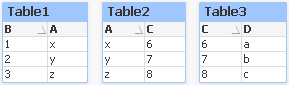
B alanında 2 değeri seçildiyse, aşağıdaki ortaya çıkar:

Bu seçim tüm tablolara dalgalar halinde yayılır ve ilişkilendirilmemiş değerleri dışarıda bırakır.
Şimdi bu seçimi tutalım, ancak Table2'yi gevşek bağlı yapalım. Bu işlem, Table2 içindeki A ve C alanları arasında mantığın kesileceği anlamına gelir. Sonuç şu şekilde görünür:
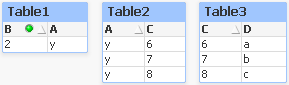
Burada gösterilen Table2'nin tablonun kendisi değil de, bir tablo kutusu olduğuna dikkat edin. Tablo kutusu, sütunlarının alanları arasındaki tüm olası birleşimleri gösterir. A ve C alanları arasında herhangi bir mantık bulunmadığından, bunların karşılık gelen olası değerlerinin tüm birleşimleri gösterilir.
Örnek:
Aşağıdaki üç tablo oldukça benzer yapıya sahiptir: bunlardan bir işlem tablosuyken diğer ikisi her birindeki bir alan aracılığıyla bu işlem tablosuyla ilişkilendirilen iki boyut tablosudur.
Pivot tablo kullanarak, yıllık satışları ve ürün grubunu görselleştirebilirsiniz. Pivot tablonun yanında, iki liste kutusu boyut alanlarını gösterir:
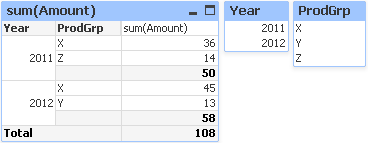
Bu doğru bir pivot tablo olsa da, QlikView mantığının etkileri artık istenmeyen sonuçlara neden olma potansiyeline sahiptir. 2012 yılı seçilirse, aşağıdaki sonucu alırsınız:
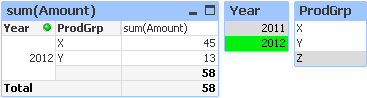
Z ürün grubu artık pivot tabloda görünmez. Yıl alanında 2012 değeri seçimiyle ProdGrp alanındaki Z değeri dışarıda tutulduğundan, bu doğal bir durumdur. Ancak, 2012 yılı satışlarını analiz ettiğinizde, muhtemelen Z değerini grafikte sum(Amount) sütununda 0 değeriyle görmek isteyeceksiniz; böylece, Z ürün grubunun var olduğu ve 2012 yılında hiçbir şey satılmadığı açıkça görülecektir.
Bir anlamda, Year ve ProdGrp alanlarının ikisinin de birbiriyle ilişkisi yoktur; dolayısıyla, yalnızca Trans tablosu aracılığıyla bir ilişkileri var diye etkileşimde bulunmaları gerekmez. Bu durum, Trans tablosunun gevşek bağlı olarak belirtilmesiyle çözülebilir ve bu da pivot tablonun düzenini değiştirir:
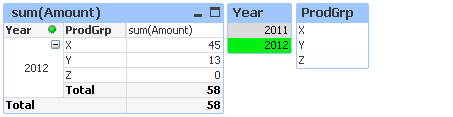
Year liste kutusundaki seçimin artık ProdGrp liste kutusunda herhangi bir değer oluşturmadığına dikkat edin.
